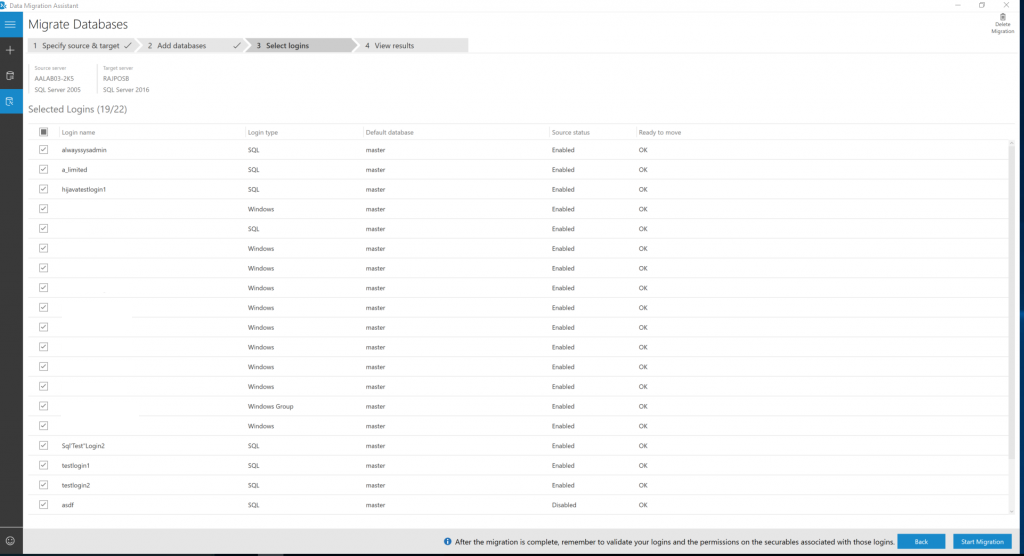將 SQL Server 升級至最新版本
在本指南中,您將了解如何使用 Data Migration Assistant (DMA),將使用者資料庫從舊版 SQL Server 升級為 SQL Server 2022 (16.x)。
如需其他移轉指南,請參閱 Azure 資料庫移轉。
必要條件
開始移轉專案之前,請務必滿足相關的必要條件。 了解升級 SQL Server 支援的版本和考量。
若要準備移轉,請下載並安裝下列項目:
- Data Migration Assistant 的 v5.3 或更新版本。
- 資料庫測試助理。
預先移轉
確認來源環境受支援後,且已滿足所有必要條件之後,您就可以開始移轉前階段。 此流程包括清查需要移轉的資料庫。 接下來,評定資料庫是否有潛在的移轉問題或阻擋因素,然後解決您可能未發現的任何項目。 下列兩節涵蓋探索、評定的移轉前步驟。
探索
「Azure Migrate:探索和評量」工具會探索和評估內部部署 VMware VM、Hyper-V VM 和實體伺服器是否可移轉至 Azure。
您可以針對下列各項使用此工具。
- Azure 移轉整備程度:評估內部部署伺服器、SQL Server 執行個體和 Web 應用程式是否已準備好移轉至 Azure。
- Azure 調整大小:預估移轉後的 Azure VM 大小/Azure SQL 設定/Azure VMware 解決方案節點數目。
- Azure 成本估計:估計在 Azure 中執行內部部署伺服器的成本。
- 相依性分析:識別將相互依存的伺服器移至 Azure 時的跨伺服器相依性和最佳化策略。 深入了解具有相依性分析的探索和評量。
探索和評量工具會使用您在內部部署環境中部署的輕量 Azure Migrate 設備。
- 設備會在 VM 或實體伺服器上執行。 您可以使用已下載的範本輕鬆地進行安裝。
- 設備會探索內部部署伺服器。 設備會將伺服器中繼資料和效能資料持續傳送至 Azure Migrate。
- 設備探索無須代理程式。 探索到的伺服器上未安裝任何內容。
- 探索設備後,即可將探索到的伺服器收集到群組,然後執行每個群組的評量。
評定及轉換
識別資料來源之後,下一個步驟是評定內部部署 SQL Server 執行個體。 在升級 SQL Server 執行個體之前,請使用 Data Migration Assistant (DMA) 評定來源資料庫。
若要使用 DMA 建立評定,請完成下列步驟。
下載 DMA 工具,然後加以安裝。
建立 [新增評定] 專案。
選取新增 (+) 圖示、選取 [評定] 專案類型、指定專案名稱、選取 [SQL Server] 作為來源和目標,然後選取 [建立]。
選取要移轉的目標 SQL Server 版本,以及要執行評定的版本,選取一或兩種評定報告類型 ([相容性問題] 和 [新功能的建議]),然後選取 [下一步]。
在 [連線到伺服器] 中,指定要連線之 SQL Server 執行個體的名稱、指定驗證類型和連線屬性,然後選取 [連線]。
在 [新增來源] 面板中,選取您要評定的資料庫,然後選取 [新增]。
選取 [Start Assessment] (啟動評量)。
接著等候評定結果;評定的持續時間取決於新增的資料庫數目,以及每個資料庫的結構描述大小。 有結果後,就會立即顯示各個資料庫的結果。
選取已完成評定的資料庫,然後使用切換器在 [相容性問題] 和 [功能建議] 之間切換。
針對 [中斷性變更]、[行為變更] 和 [已退場的功能] 下發現的每個問題,分析受影響的物件及其詳細資料,以檢閱相容性問題。
檢閱 [效能]、[儲存體] 和 [安全性] 區域的功能建議。
功能建議涵蓋各種功能,例如記憶體內部 OLTP 和資料行存放區、Always Encrypted (AE)、動態資料遮罩 (DDM) 及透明資料加密 (TDE)。
檢閱評定結果。
- 完成所有資料庫評定之後,選取 [匯出報告],以將結果匯出至 JSON 或 CSV 檔案,以便分析資料。
選擇性 A/B 測試
這屬於選擇性步驟,不是完成移轉的必要步驟。 若要使用 DEA 進行資料庫移轉測試,請完成下列步驟。
下載 DMA 工具,然後加以安裝。
執行追蹤擷取
執行追蹤重新執行
在左側導覽樹狀目錄選取播放圖示,前往 [All Replays]。
![[新增追蹤重新執行] 的螢幕擷取畫面。](media/sql-server-to-sql-server-upgrade-guide/dea-new-replay.png?view=sql-server-ver16)
若要開始新的重新執行,請選取 [New Replay]。
若要設定重新執行,請指定重新執行名稱、控制器機器名稱、控制器上的來源追蹤檔案路徑、SQL Server 執行個體名稱,以及在執行 SQL Server 的電腦上儲存目標追蹤檔案的路徑。
選取 [Start] 開始重新執行您的擷取。
建立新的分析報告
檢閱分析報告
轉換
在評定您要移轉的來源一個或多個資料庫執行個體之後,若要進行異質移轉,您必須轉換結構描述,以在目標環境中運作。 由於升級至新版 SQL Server 會被視為同質移轉,因此不需要轉換步驟。
移轉概觀
當您已滿足必要條件,並完成與移轉前階段相關的工作之後,就可以開始完成結構描述和資料移轉。 若能成功移轉和升級,即表示您已解決從移轉前階段發現的所有問題。
檢閱使用 DMA 工具探索到的相容性問題。
建立系統資料庫 msdb 的備份,以保留備份記錄、維護計劃和其他自動化工作,包括作業。
使用 SQL Server Management Studio 檢視連結的伺服器。 在物件總管中,以滑鼠右鍵按一下伺服器物件以展開清單。
視您的資料和環境複雜度而定,可能還需要考量其他事項。
- 針對孤立使用者進行疑難排解 (SQL Server)
- 移轉觸發程序
- 產生和發佈指令碼
- 鏡像備份媒體集 (SQL Server)
- Backup Overview (SQL Server)
- SQL Server 2022 的版本和支援功能
移轉架構和資料
評定資料庫之後,下一個步驟是開始使用 DMA 移轉結構描述和資料庫的流程。
移轉結構描述和資料同步
若要使用 DMA 建立移轉專案,請完成下列步驟。
建立 [新增移轉] 專案。
檢閱移轉結果
選取 [匯出報告],將移轉結果儲存至 .csv 或 .json 檔案。
檢閱已儲存的檔案,以取得資料與登入移轉的詳細資料,並確認流程成功完成。
資料同步和完全移轉
為了盡可能縮短移轉的停機時間,您要移轉的來源會在一次性移轉之後繼續變更,資料與結構描述可能會與目標不同。 在此流程中,您必須確保來源中的每個變更均以近即時的速度擷取並套用至目標。 驗證來源中的變更已套用至目標之後,請從來源完全移轉至目標環境。
此案例尚無最短停機時間移轉的支援,因此資料同步和完全移轉計劃目前不適用。
移轉後
在成功完成移轉階段之後,您需要進行一系列的移轉後工作,以確認一切都盡可能順暢且有效率地運作。 為了協調任何資料精確度問題、驗證完整性及解決工作負載的效能問題,移轉後階段至關重要。
如需這些問題的詳細資訊、緩解問題的特定步驟及移轉後的情況,請參閱移轉後驗證和最佳化指南。
驗證應用程式
將資料移轉至目標環境之後,先前取用來源的所有應用程式都必須開始取用目標。 在某些情況下,完成這項工作需要對應用程式進行變更。 針對資料庫進行測試,以驗證應用程式在移轉之後如預期般運作。
![[新增評定] 的螢幕擷取畫面。](media/sql-server-to-sql-server-upgrade-guide/dma-new-project.png?view=sql-server-ver16)
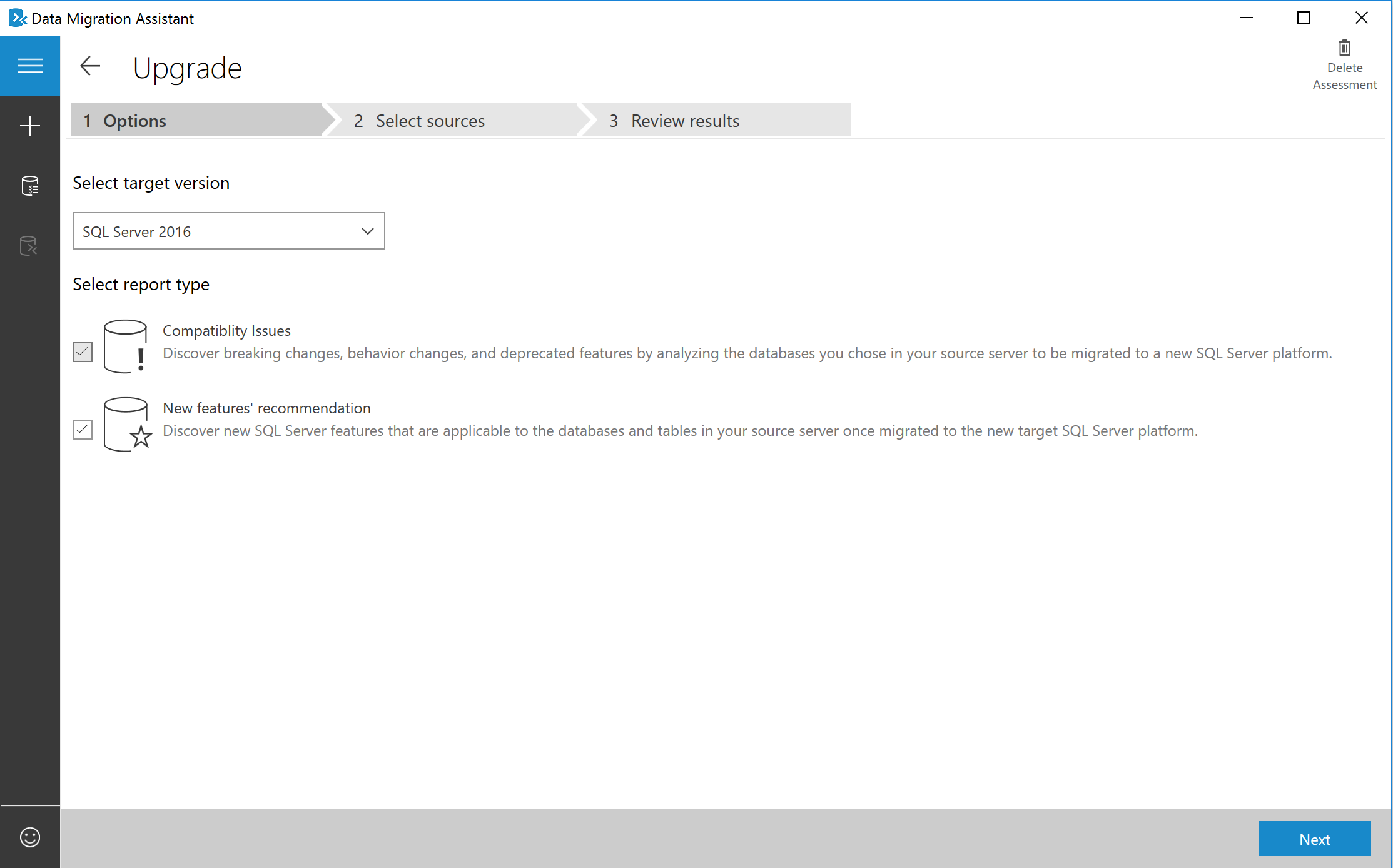
![[新增資料庫] 頁面的螢幕擷取畫面。](media/sql-server-to-sql-server-upgrade-guide/dma-add-db.png?view=sql-server-ver16)
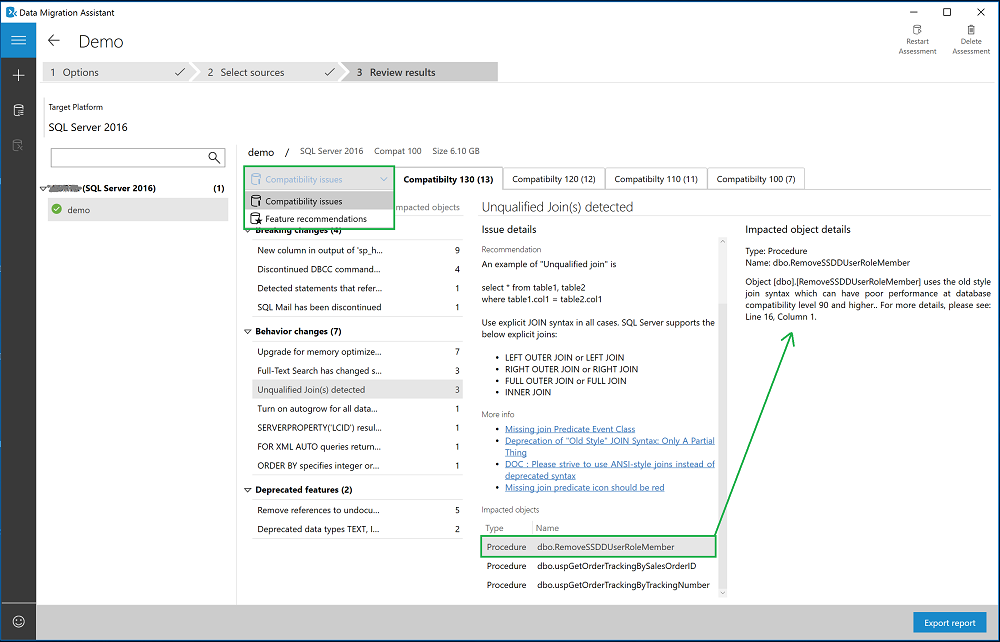
![[新增追蹤擷取] 的螢幕擷取畫面。](media/sql-server-to-sql-server-upgrade-guide/dea-new-capture.png?view=sql-server-ver16)

![[新增分析報表] 的螢幕擷取畫面。](media/sql-server-to-sql-server-upgrade-guide/dea-new-analysis.png?view=sql-server-ver16)
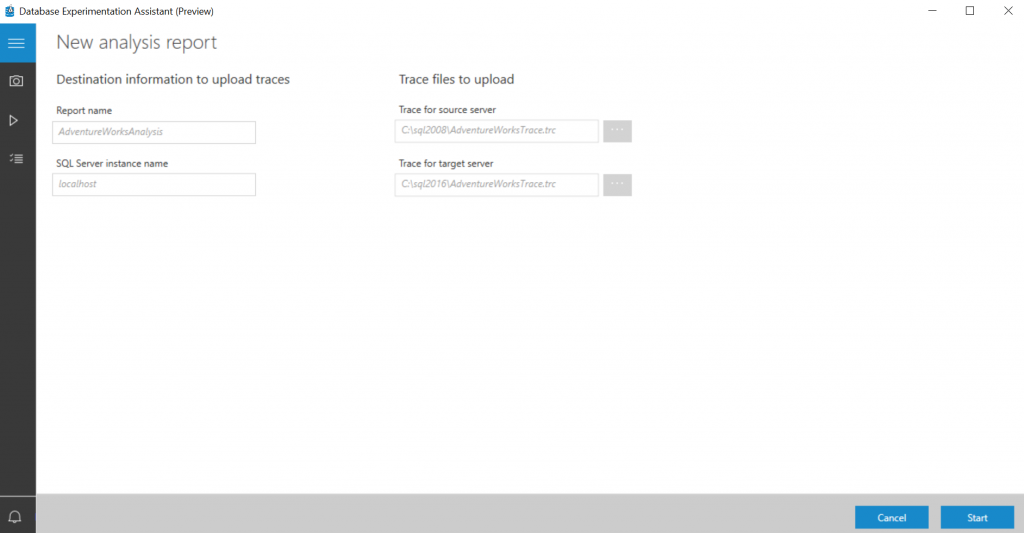

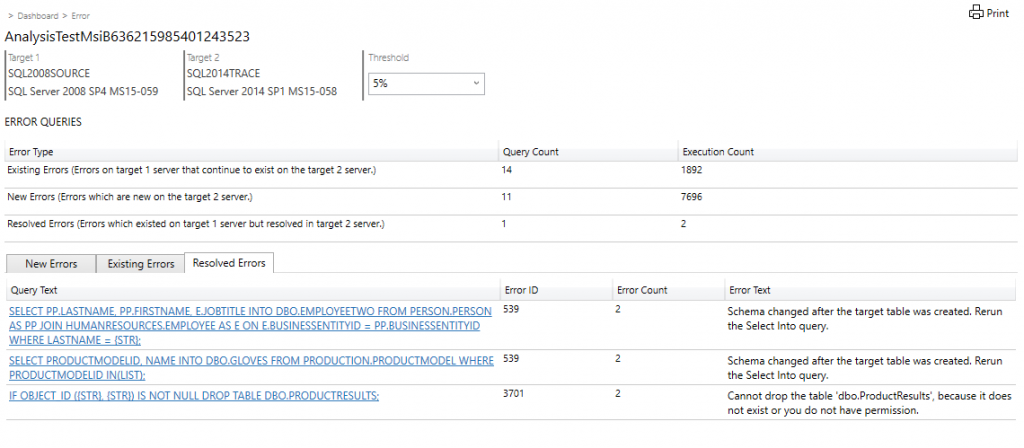
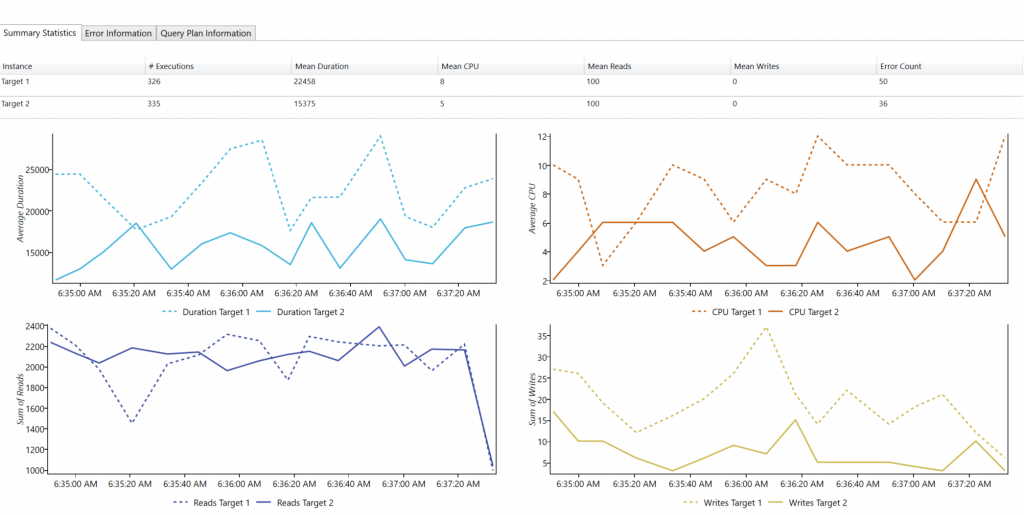


![[選取要移轉的資料表] 螢幕擷取畫面。](media/sql-server-to-sql-server-upgrade-guide/dma-migrate-add-db.png?view=sql-server-ver16)